Всем привет! Сегодня мы поговорим про функцию «Экспорт чата» в WhatsApp. Эту кнопку можно заметить, если зайти в меню выделенного чата. Давайте для начала я расскажу – что же это за штука такая.
«Экспорт чата» в WhatsApp – это функция, которая позволяет сохранить выделенный чат с перепиской и другими медиафайлами (картинками, фотографиями и аудиозаписями), а также выгрузить его в любое место. Вы можете загрузить его на компьютер, телефон, отправить по почте.
В первую очередь вам нужно понять – а нужна ли вообще эту функция. Многие её путают с резервным копированием. Резервное копирование – это полное сохранение всех переписок, контактов и медиафайлов в облаке Google или iCloud. Вам не обязательно экспортировать, сохранять и перекидывать переписку – вы можете просто сделать резервную копию, и она автоматически выгрузится через облако.
Если вы вообще не понимаете, о чем я сейчас говорю – советую вам почитать статью про электронное облако «Облако». А уже после того, как вы поймете, что это – вы можете продолжать чтение этой статьи. Дело в том, что «Экспорт чата» в WhatsApp – это очень узконаправленная вещь, которая нужна не всем и не всегда. Скорее всего, вам нужна именно резервная копия – про неё я также расскажу в статье ниже. В любом случае вы должны четко различать две эти функции, и для чего они нужны.
Android
Экспорт чата
Еще раз повторюсь, что эта функция экспортирует только один выделенный чат, а не все. Если же вам нужно сохранить все чаты, то вам подойдет резервное копирование.
- Откройте чат, который вы хотите сохранить. Далее нажмите по трем точкам в правом верхнем углу экрана.
- В открывшемся окошке выбираем «Ещё».
- Выбираем «Экспорт чата». После этого у вас есть выбор – сохранение только переписки, или дополнительно экспортировать еще и медиафайлы. Выберите тот вариант, который вам нужен.
- Теперь у вас есть несколько вариантов – давайте рассмотрим самые популярные.
Если вы хотите сохранить переписку в WhatsApp на компьютере, то можно сделать вот что:
- Выбираем вариант «Копировать в…».
- Далее выбираем любую папку на вашем телефоне (я выбрал «Documents»).
- Еще один момент, о котором я узнал потом – вся переписка с файлами будет сохранена одной кучей. Поэтому лучше создать папку здесь же – нажмите «Еще» и создайте её. Потом переходим в неё и выбираем команду «Вставить».
- Как только сохранение произойдет, подключаем телефон к компу и перекидываем переписку к себе на ПК.
Еще один из вариантов – это отправить все по почте. Выбираем «Gmail». Указываем почту «Кому» вы хотите отправить данные и жмем по кнопке отправки в правом верхнем углу экрана.
Вы можете сохранить переписку в облако почты, которая привязана к вашему Android телефону. Выбираем «Диск», загружаем переписку с файлами. Далее все содержимое можно посмотреть на сайте вашего облака Google.
Резервная копия всех чатов
Резервное копирование позволяет вам безболезненно перекидывать чаты с одного телефона на другой, используя облако Google. Откройте «Настройки», перед этим нажав по трем точкам в правом верхнем углу экрана.
Переходим в раздел «Чаты» и в самом низу жмем по кнопке «Резервная копия чатов».
Теперь у нас тут есть несколько настроек и дополнительная информация. В самом верху вы можете увидеть дату последнего резервного копирования на Google диск. Дополнительно можно посмотреть и объем копии. Ниже вы видите кнопку – если на неё нажать, тогда свежая копия сразу же загрузится в облако. Ниже можно включить шифрование при создании копии. Есть возможность настроить расписание, когда копия будет создаваться автоматически.
В строке «Аккаунт Google» – указан именно тот акк, на который и загружается копия. Можно также включить «Резервное копирование через мобильный Интернет», но лучше всего использовать бесплатный Wi-Fi. Вы можете также сохранять и видео, но в таком случае копия будет весить очень много.
iOS (iPhone и iPad)
Экспорт чата
Если вам нужно, например, сохранить чат в WhatsApp на компьютере, то все делается достаточно просто.
- Открываем чат и нажимаем по его названию в самом верху.
- Пролистываем в самый низ и жмем по кнопке «Экспорт чата».
- Вам нужно выбрать вариант с файлами или без. Далее у вас есть несколько способов перекинуть переписку на компьютер или любой другой телефон. Можно отправить его в сообщении или в чате в WhatsApp. Но проще всего это сделать по «Почте».
- Просто указываем адрес электронной почты и жмем «Отправить».
Резервное копирование всех чатов
Если вам нужно создать бекап всех чатов, тогда в таком случае делаем следующее:
- Открываем программу.
- Заходим в «Настройки».
- Переходим в «Чаты».
- Открываем раздел «Резервная копия».
- Здесь же можно также сохранять и видео в резервные копии. Напомню, что они автоматически создаются самостоятельно раз в неделю (смотрим в настройку «Автоматически»), но конфигурацию можно изменить на «Ежедневную» или «Ежемесячную». Если вам нужно сделать бекап прямо сейчас – жмем «Создать копию» и ждем пока процедура закончится.
На компьютере
На момент написания статьи на Web-версии, а также в приложении для компьютера невозможно сделать ни резервную копию, ни экспорт чата. Скорее всего это связано с урезанным функционалом. Возможно, в скором времени разработчики добавят эту функцию. На этом все – пишите свои вопросы в комментариях, чтобы получить помощь от специалистов WiFiGiD.RU.

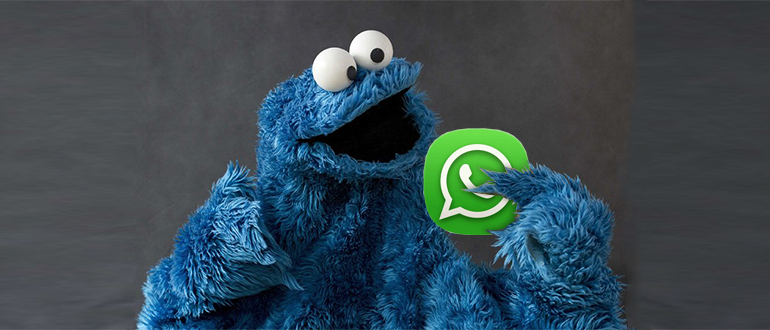
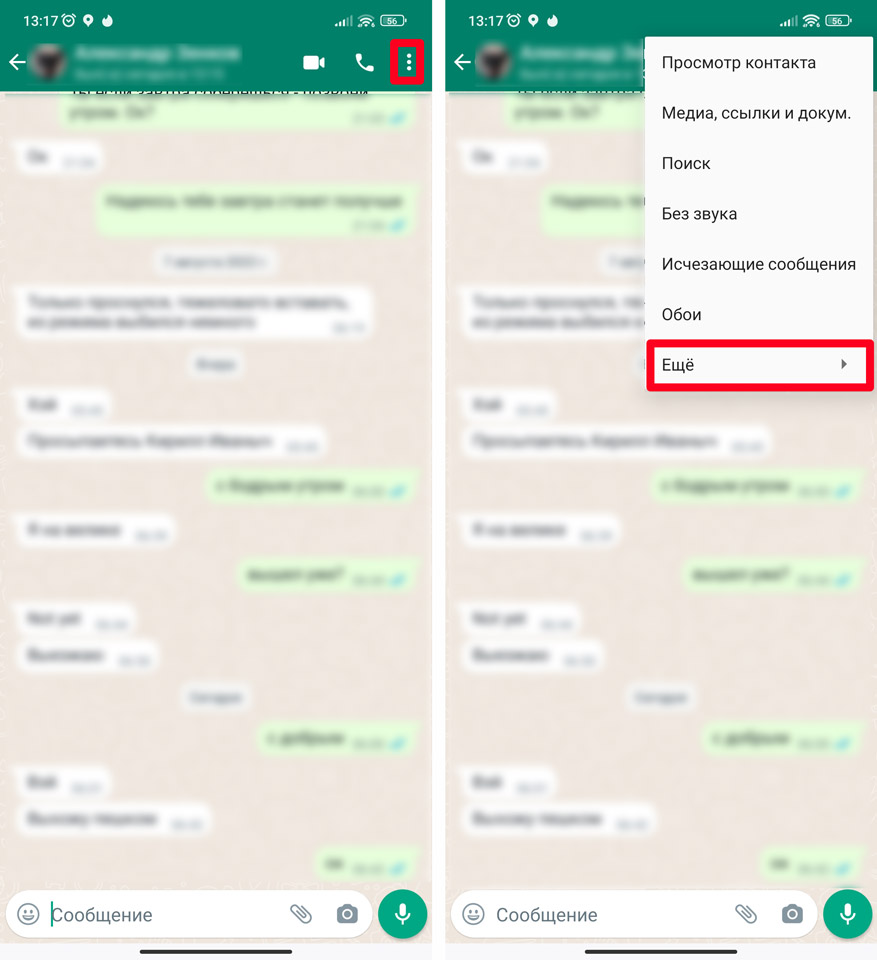
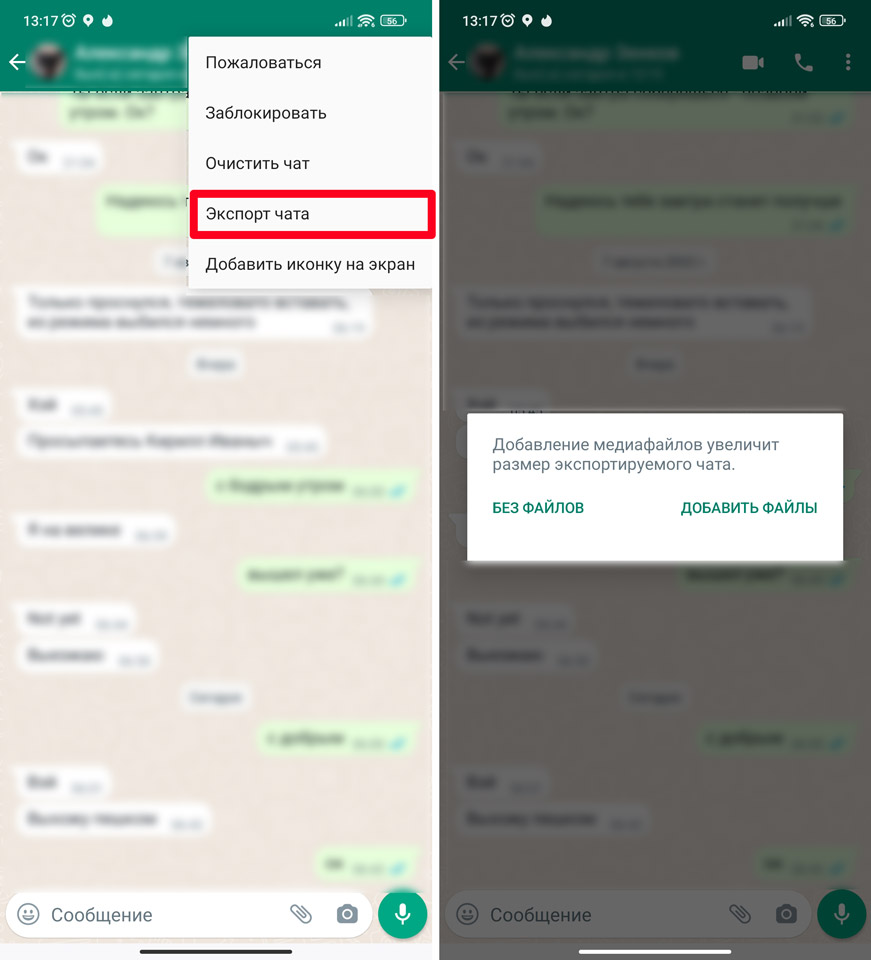
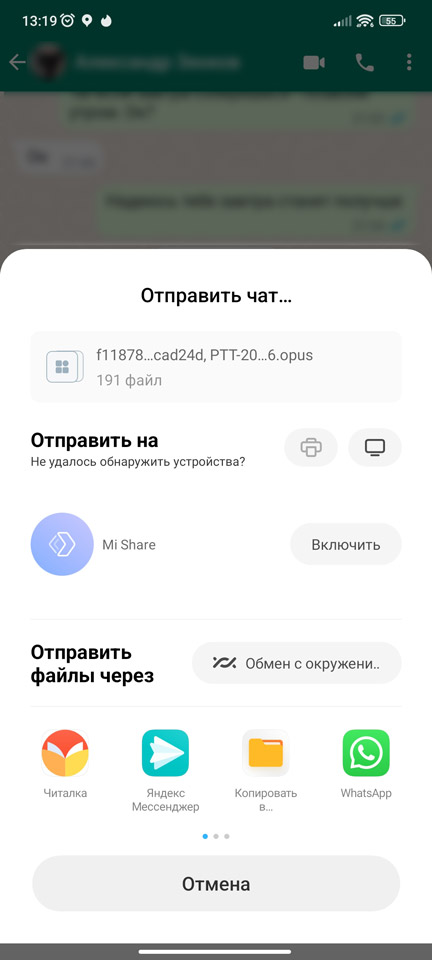
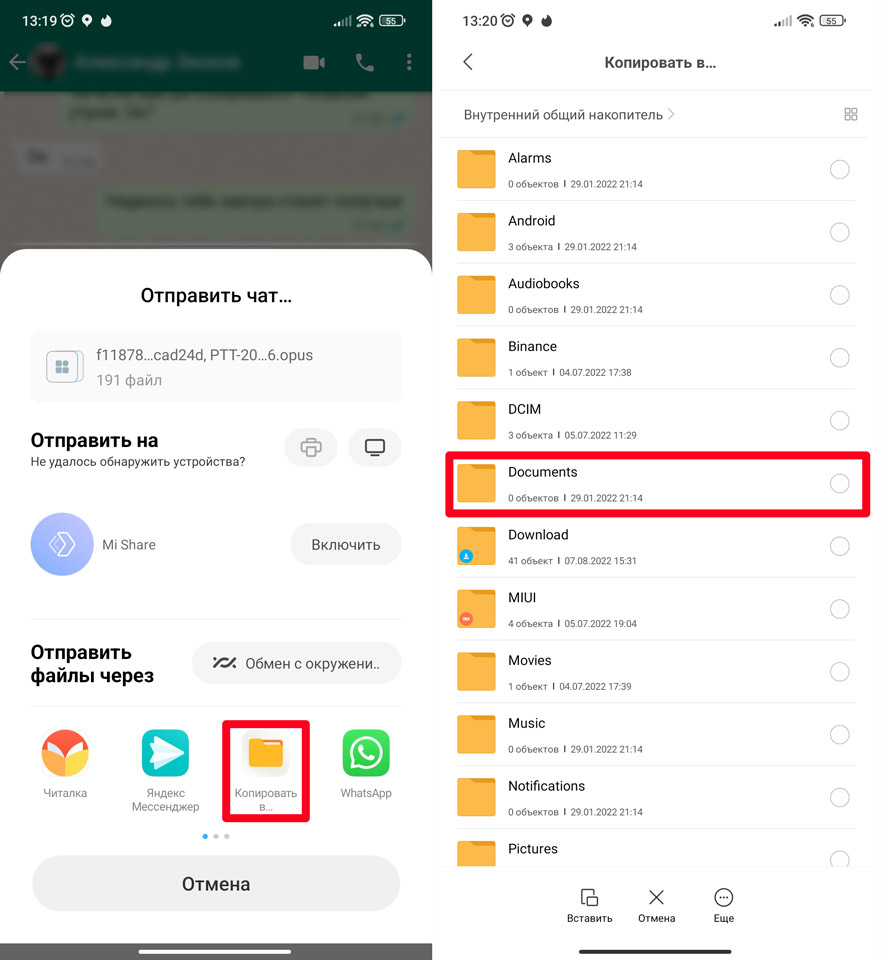
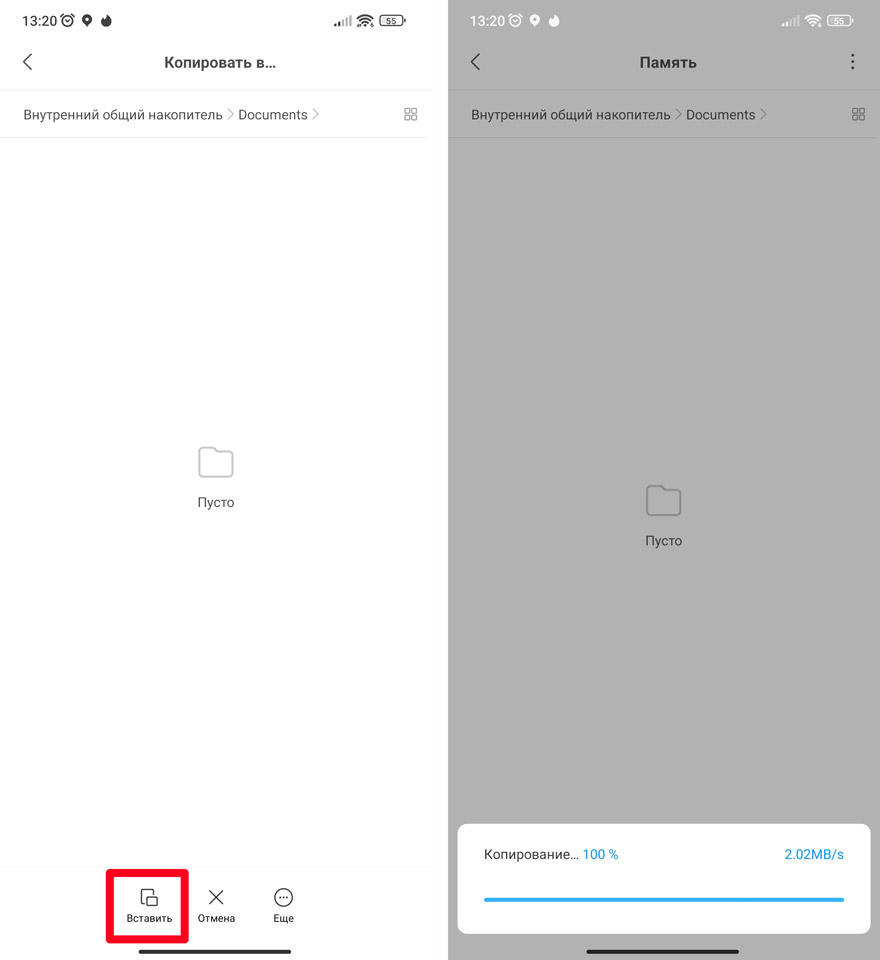
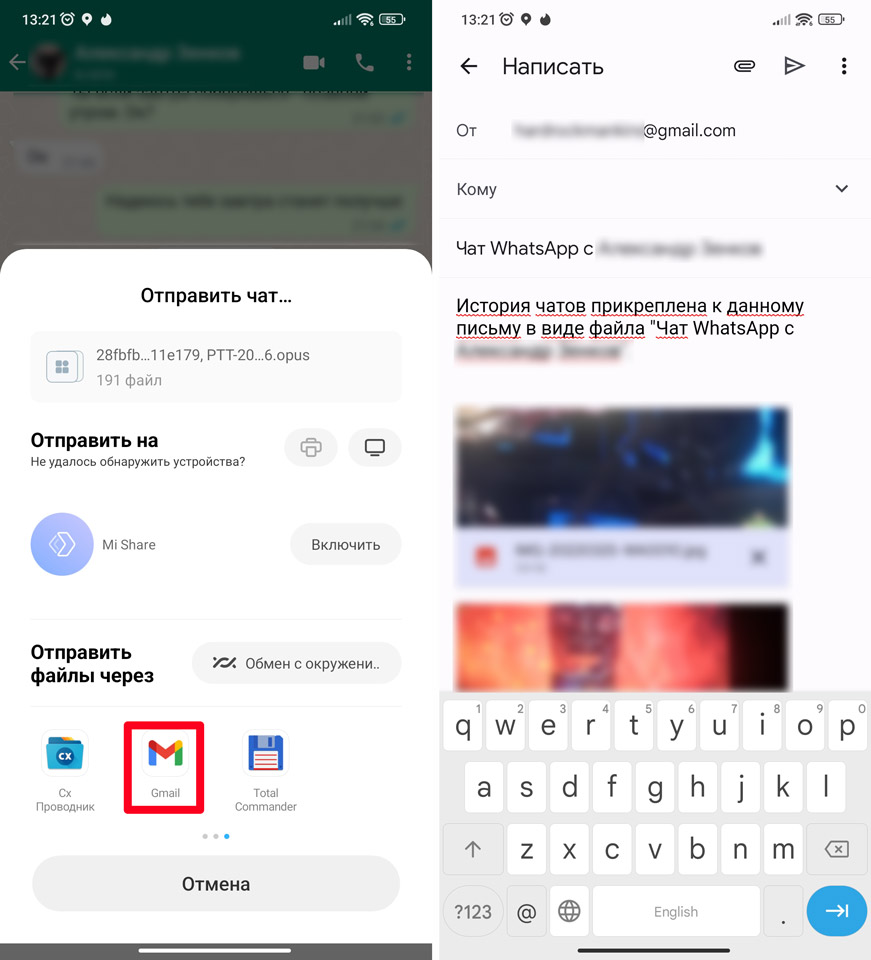
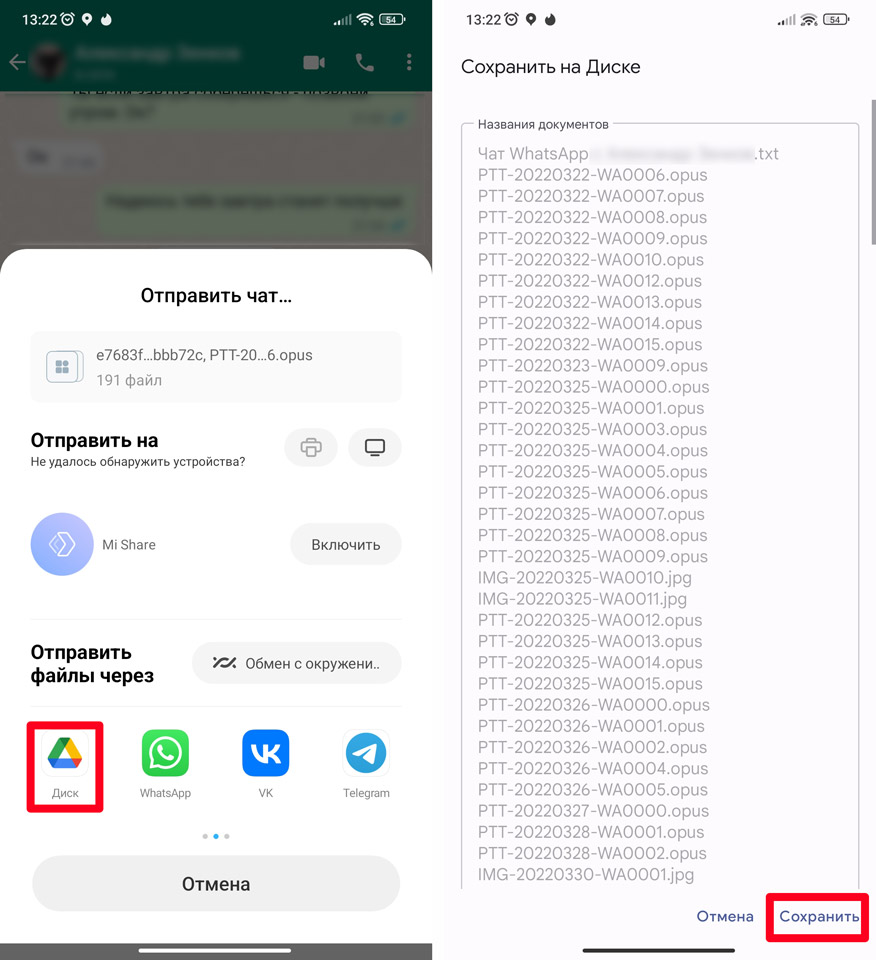
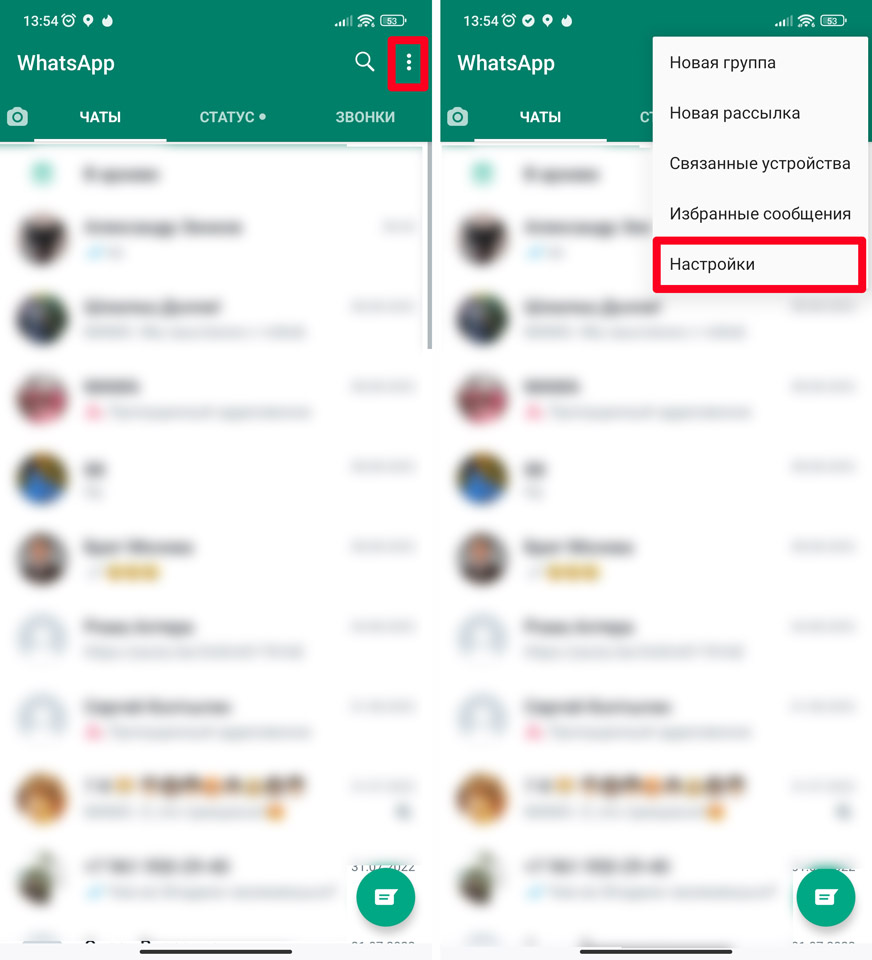
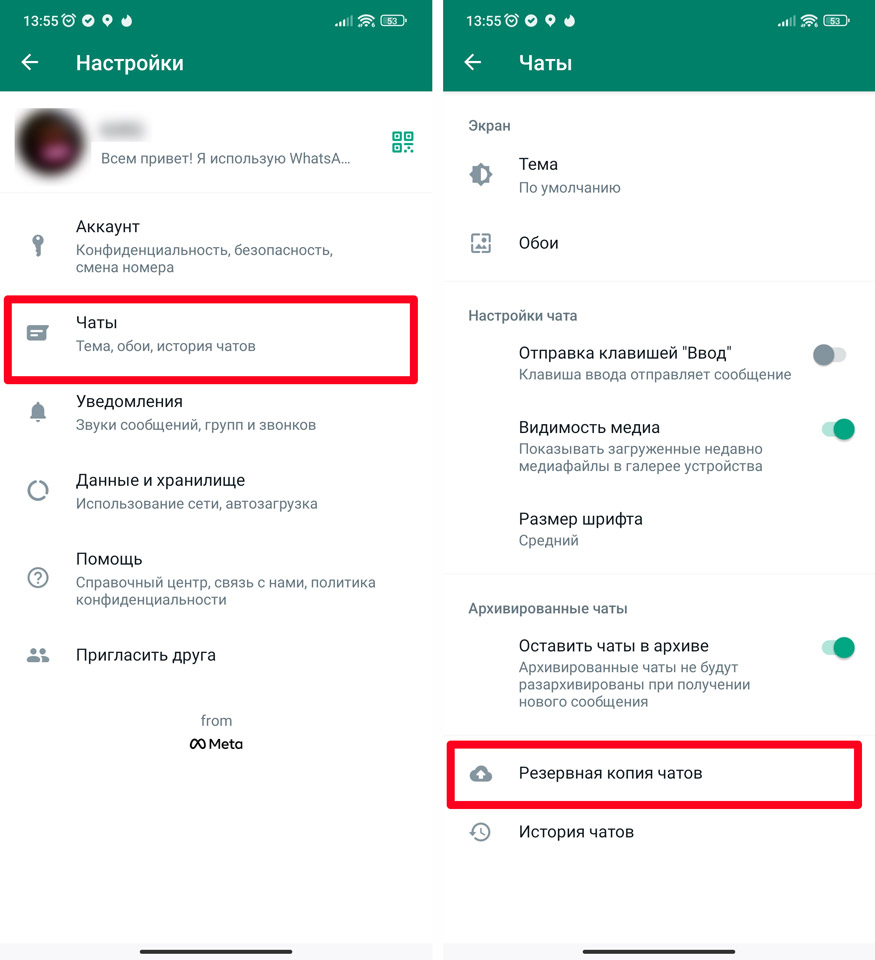
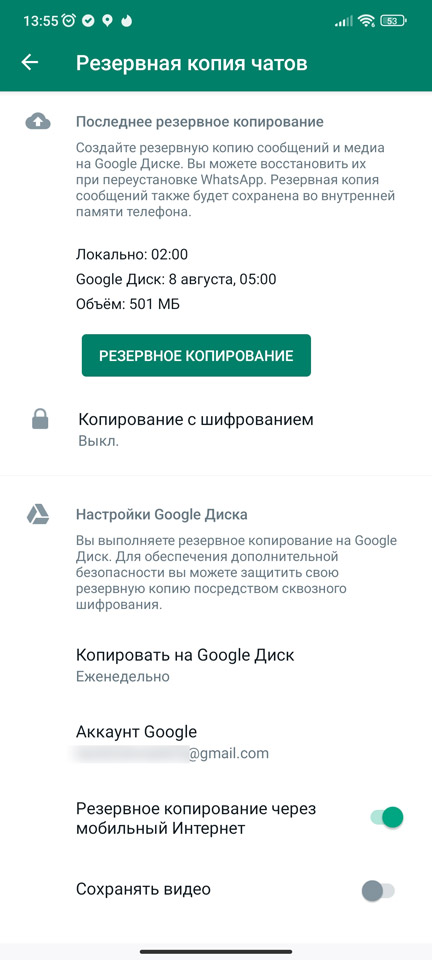
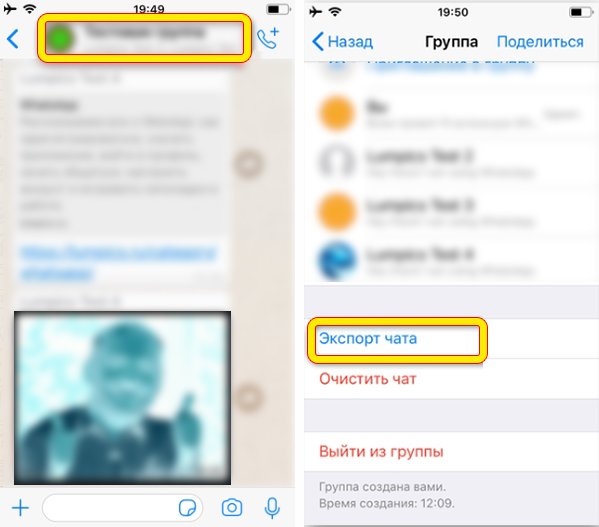
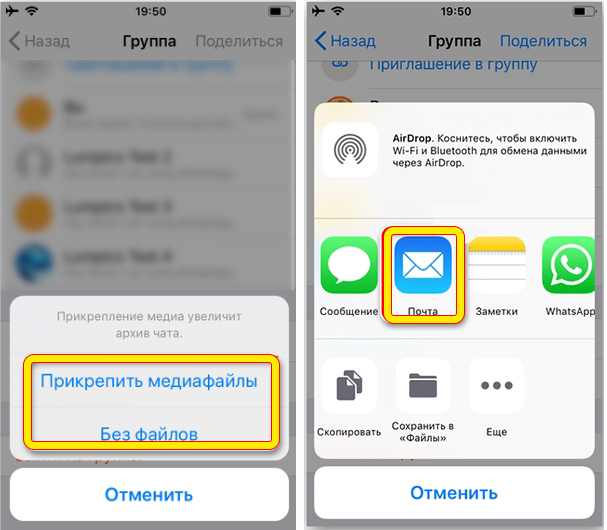
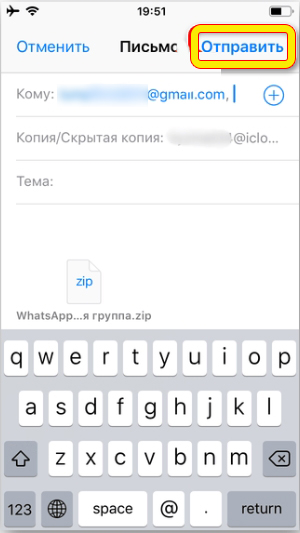
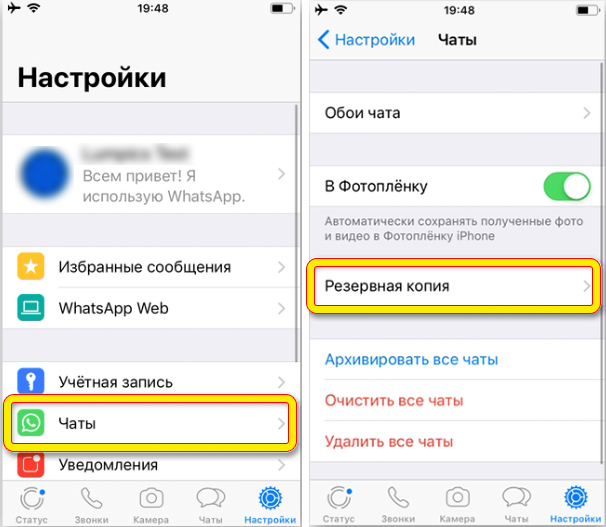
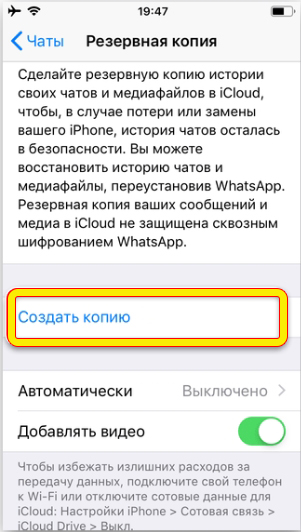




Спасибо тебе, Бородач. Огромное
Все понятно хоть стало. Но вот на Андроиде потом этот файл с огнем не сыщешь.
Если я по случайности удалила чат и второй участник сделает экспорт чата и отправит мне его по вотсапп. Я получу его как файл? Как было до удаления не станет?
Мне тоже это интересно. жаль, что вам не ответили.
Нет, он там не восстановится.
Функция экспорт чата на айфоне не активна. Какие варианты?
Каким образом, используя экспортированный чат, можно будет потом восстановить переписку?
Пока никак – функции отдельного импорта чата невозможно. В программе есть только функция импорта всех чатов с Android на iPhone (и обратно).